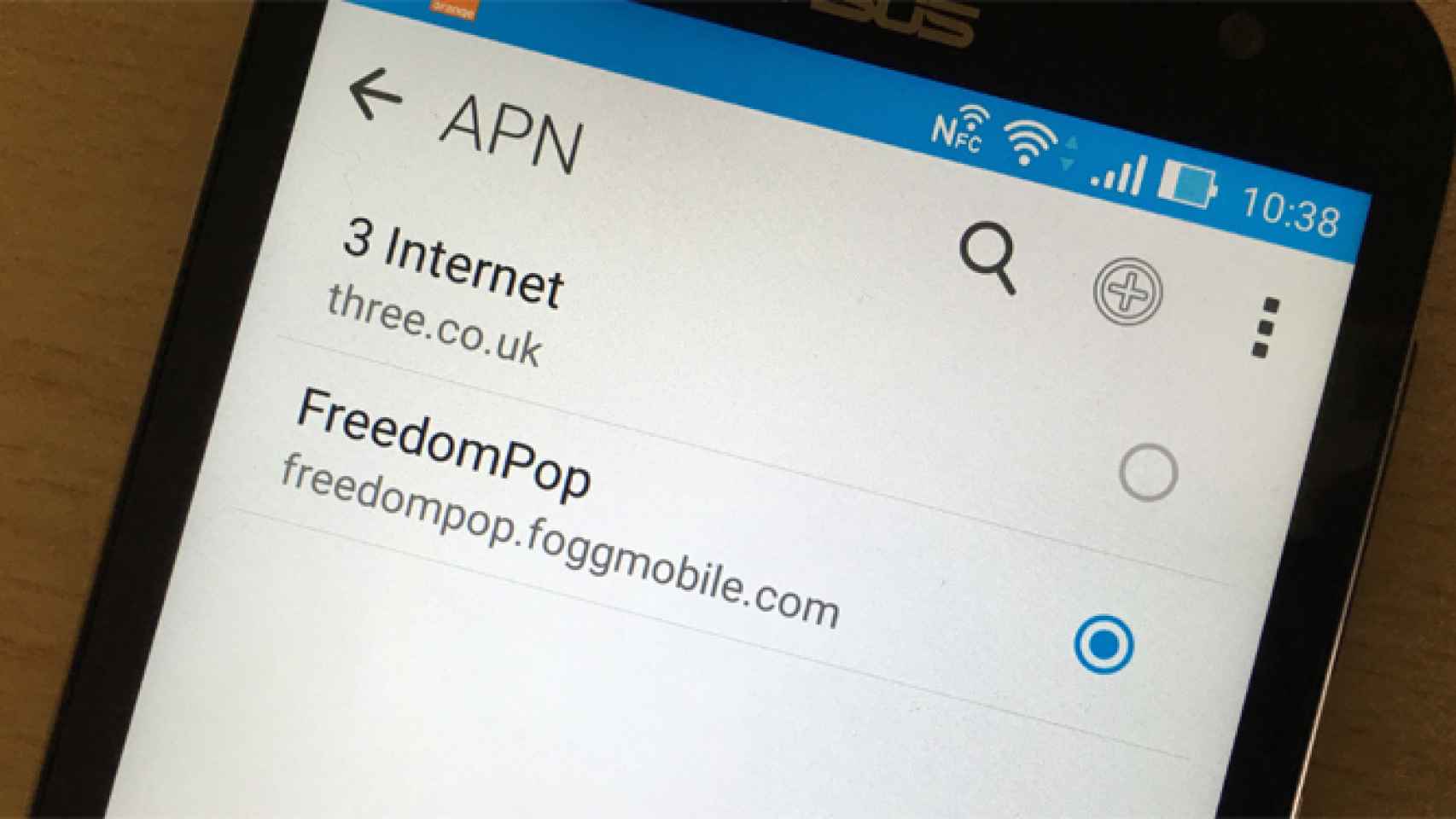Configurar APN en el Samsung Galaxy
Los APN (Access Point Name) son las configuraciones que permiten a tu dispositivo móvil conectarse a una red de datos. En el caso del Samsung Galaxy, es importante tener los APN correctamente configurados para garantizar una conexión estable y el acceso a servicios móviles como Internet o MMS.
Paso 1: Acceder a la Configuración
Para comenzar, desliza tu dedo hacia arriba desde la pantalla de inicio para acceder al menú de aplicaciones. Luego, busca y selecciona «Ajustes» o «Configuración» (dependiendo del modelo de tu dispositivo).
Paso 2: Configurar los APN
Una vez en la sección de configuración, busca y selecciona la opción llamada «Conexiones» o «Redes móviles». Aquí encontrarás la opción de «APN» o «Nombres de punto de acceso». Haz clic en esta opción para acceder a la configuración de los APN.
Paso 3: Agregar un nuevo APN
En la pantalla de configuración de APN, puedes ver una lista de APN preexistentes. Si deseas configurar un nuevo APN o modificar uno existente, haz clic en el símbolo de «+» o en el botón «Agregar» (pueden variar según la versión del sistema operativo). A continuación, se abrirá una ventana donde podrás ingresar los datos necesarios.
Paso 4: Ingresar los datos del APN
Ahora es el momento de ingresar los datos del APN proporcionados por tu proveedor de servicios móviles. Estos datos pueden variar dependiendo de la región y el proveedor de servicios. Asegúrate de ingresar la información exacta siguiendo las instrucciones de tu proveedor.
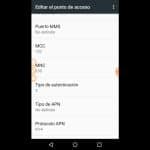 Guía completa para la configuración del APN de Avantel: Paso a paso para configurar Apn de manera fácil y rápida
Guía completa para la configuración del APN de Avantel: Paso a paso para configurar Apn de manera fácil y rápidaEn los campos correspondientes, ingresa el nombre del APN, el APN mismo, el nombre de usuario y la contraseña (si corresponden). Puedes encontrar esta información en la página web de tu proveedor o comunicándote con su servicio de atención al cliente.
Paso 5: Guardar y activar el APN
Una vez que hayas ingresado todos los datos necesarios, haz clic en el botón de «Guardar» o «Aceptar». Esto guardará la configuración del APN en tu dispositivo. Luego, asegúrate de seleccionar el APN recién configurado como el APN activo para tu conexión de datos.
Ahora estás listo para disfrutar de una conexión estable y funcional en tu Samsung Galaxy. Recuerda que si tienes problemas de conexión, puedes verificar nuevamente los datos ingresados en la configuración del APN o contactar a tu proveedor de servicios para obtener asistencia adicional.
Configurar APN: Conclusiones
La configuración de los APN es esencial para garantizar una conexión adecuada a Internet y otros servicios móviles en tu Samsung Galaxy. Asegúrate de tener siempre los datos correctos proporcionados por tu proveedor y sigue los pasos mencionados anteriormente para configurar los APN correctamente.
Recuerda que los APN pueden variar dependiendo de la región o el proveedor de servicios, por lo que siempre es recomendable verificar la información actualizada.
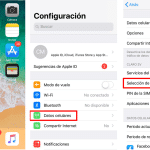 Guía completa para configurar el APN de Tigo en tu celular LG: Paso a paso en la configuración de APN
Guía completa para configurar el APN de Tigo en tu celular LG: Paso a paso en la configuración de APNPost Relacionados
Guía completa para configurar el APN de Redmi: Paso a paso para ajustar la configuración de APN en tu dispositivo
Guía completa: Cómo configurar el APN en la red Claro y disfrutar de una conexión sin interrupciones
Descubre la increíble evolución y frecuencia de los teléfonos celulares: una mirada hacia el futuro de la tecnología
La Guía Definitiva para Configurar APN en iPhone y Solucionar problemas sin opciones visibles
Guía completa para configurar el APN en tu Sony: paso a paso para una conectividad perfecta;Configurar APN Sony
 Guía completa para configurar las conexiones inalámbricas y redes móviles APN: Paso a paso para configurar Apn
Guía completa para configurar las conexiones inalámbricas y redes móviles APN: Paso a paso para configurar ApnDescubre todo sobre el Internet móvil de Claro Ecuador: Ventajas, cobertura y planes
by Mundo App RD